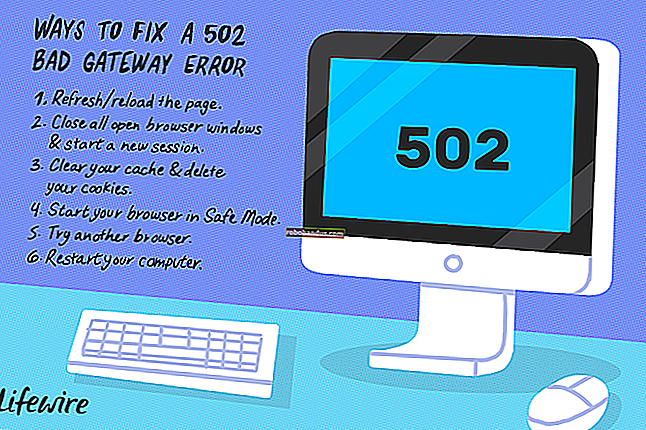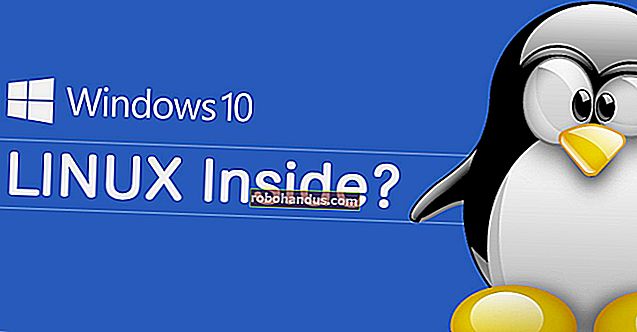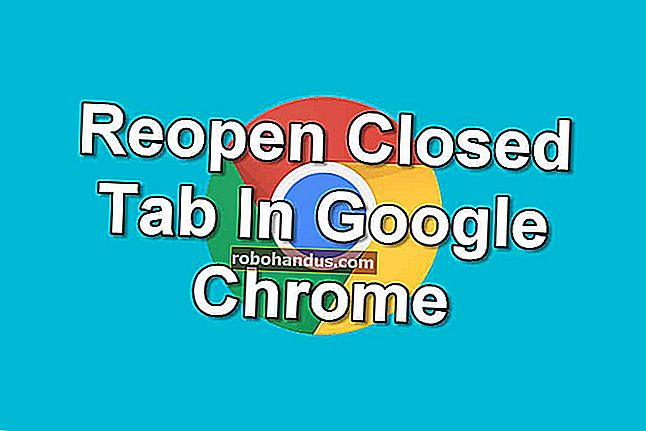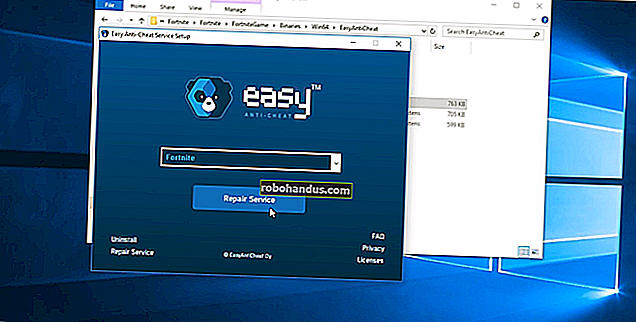Excel'de Metin ve Sayılar Nasıl Bulunur ve Değiştirilir

Bul ve Değiştir aracı, Excel'in güçlü ancak sıklıkla unutulan bir özelliğidir. Bir elektronik tablodaki metin ve sayıları bulmak ve değiştirmek için nasıl kullanılabileceğini ve ayrıca bazı gelişmiş özelliklerini görelim.
Excel'de Metin ve Sayıları Bul ve Değiştir
Büyük elektronik tablolarla çalışırken, belirli bir değer bulmaya ihtiyaç duymak yaygın bir görevdir. Neyse ki, Bul ve Değiştir bunu basit bir iş haline getirir.
Analiz etmek istediğiniz sütun veya hücre aralığını seçin veya tüm çalışma sayfasını aramak için herhangi bir hücreye tıklayın. Giriş> Bul ve Seç> Bul'a tıklayın veya Ctrl + F klavye kısayoluna basın.

Aramak istediğiniz metni veya numarayı "Ne Bul" metin kutusuna yazın.

Değerin arama alanında ilk geçtiği yeri bulmak için “Sonrakini Bul” a tıklayın; ikinci geçtiği yeri bulmak için "Sonrakini Bul" u tekrar tıklayın ve bu şekilde devam edin.
Ardından, kitap, sayfa ve bulunduğu hücre gibi bilgiler dahil olmak üzere değerin tüm oluşumlarını listelemek için "Tümünü Bul" u seçin. O hücreye götürülecek listedeki öğeye tıklayın.

Bir e-tablodaki bir değerin belirli veya tüm oluşumlarını bulmak faydalıdır ve gezinirken saatler kazandırabilir.
Bir değerin oluşumlarını başka bir şeyle değiştirmek istiyorsanız, "Değiştir" sekmesine tıklayın. Değiştirme değeri olarak kullanmak istediğiniz metni veya sayıyı "Değiştir" metin kutusuna yazın.

Her seferinde bir tane değiştirmek için "Değiştir" i tıklayın veya seçilen aralıktaki bu değerin tüm oluşumlarını değiştirmek için "Tümünü Değiştir" i tıklayın.
Gelişmiş Seçenekleri Keşfedin
Bul ve Değiştir, birçok kullanıcının farkında olmadığı gelişmiş özelliklere sahiptir. Pencereyi genişletmek ve bunları görmek için "Seçenekler" düğmesine tıklayın.

Gerçekten kullanışlı bir ayar, etkin çalışma sayfasından çalışma kitabına bakma yeteneğidir.
Bunu Çalışma Kitabı olarak değiştirmek için "İçinde" liste okuna tıklayın.

Diğer kullanışlı seçenekler arasında "Büyük / Küçük Harf Eşleştir" ve "Tüm Hücre İçeriklerini Eşleştir" onay kutuları bulunur.

Bu seçenekler, aradığınız değerlerin doğru tekrarlarını bulmanızı ve değiştirmenizi sağlayarak arama kriterlerinizi daraltmanıza yardımcı olabilir.
Değerlerin Biçimlendirmesini Değiştirin
Değerlerin biçimlendirmesini de bulabilir ve değiştirebilirsiniz.
Bulmak ve değiştirmek istediğiniz hücre aralığını seçin veya etkin çalışma sayfasının tamamını aramak için herhangi bir hücreyi tıklayın.
Bul ve Değiştir iletişim kutusunu açmak için Giriş> Bul ve Seç> Değiştir'e tıklayın.

Bul ve Değiştir seçeneklerini genişletmek için "Seçenekler" düğmesini seçin.

Gerekmedikçe, bulmak ve değiştirmek istediğiniz metin veya sayıları girmenize gerek yoktur.
Biçimlendirmeyi ayarlamak için "Ne Bul" ve "Şununla Değiştir" metin kutularının yanındaki "Biçim" düğmesini tıklayın.

Bulmak veya değiştirmek istediğiniz biçimlendirmeyi belirtin.

Biçimlendirmenin bir önizlemesi Bul ve Değiştir penceresinde gösterilir.

Ayarlamak istediğiniz diğer seçeneklerle devam edin ve ardından biçimlendirmenin tüm tekrarlarını değiştirmek için "Tümünü Değiştir" i tıklayın.
Joker Karakterleri Kullanma
Bul ve Değiştir'i kullanırken, bazen joker karakterleri kullanarak kısmi eşleşmeler yapmanız gerekebilir.
Bul ve Değiştir'de kullanabileceğiniz iki joker karakter vardır. Soru işareti ve yıldız işareti. Soru işareti (?) Tek bir karakter bulmak için kullanılır. Örneğin, Al? N "Alan", "Alen" ve "Alun" u bulacaktır.
Yıldız işareti (*) herhangi bir sayıda karakteri değiştirir. Örneğin, y * "evet", "evet", "evet" ve "yay" bulacaktır.
Bu örnekte, e-tablomuzun A sütununda bir kimlik ve ardından bir isim listemiz var. Şu biçimi izlerler: Alan Murray - 5367.
Kimliğin tüm oluşumlarını kaldıracak hiçbir şeyle değiştirmek istiyoruz. Bu bizi sadece isimlerle bırakacak.
Bul ve Değiştir iletişim kutusunu açmak için Giriş> Bul ve Seç> Değiştir'e tıklayın.
“Find What” metin kutusuna ”- *” yazın (tireden önce ve sonra boşluklar vardır). "Değiştir" metin kutusunu boş bırakın.

Elektronik tablonuzu değiştirmek için "Tümünü Değiştir" i tıklayın.